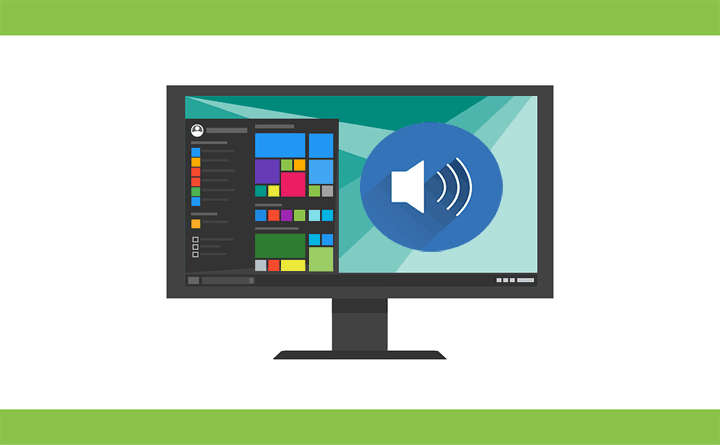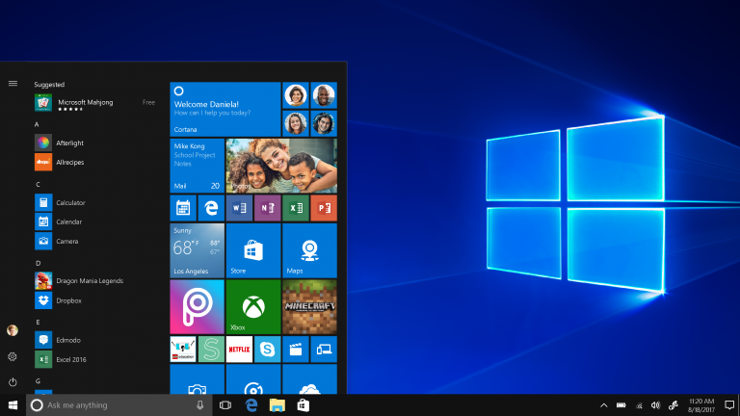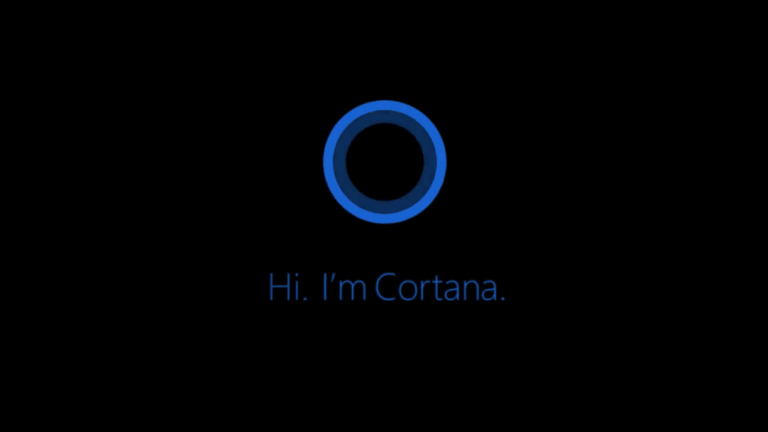Этот драйвер не может дать сбой: как решить эту проблему в Windows 10

Сообщение об ошибке »« Этот драйвер не может быть выпущен в случае сбоя »относится к материнским платам Gigabyte. Некоторые пользователи заявили, что сообщение об ошибке появляется после обновления до Windows 10. Сообщение об ошибке обычно связано с отсутствием на материнской плате встроенного Wi-Fi, который необходим для сервера Gigabyte App Center Cloud Station. Вот несколько решений, которые могут исправить эту ошибку материнской платы Gigabyte в Windows 10.
РЕШЕНО: этот контроллер не может быть выпущен в случае сбоя.
Отключите параметр Всегда запускать при следующей перезагрузке Настройки
Переустановите службы Gigabyte с помощью командной строки
Обновите Центр приложений
Удалите Центр приложений
Обновите драйверы материнской платы
1. Desactive la opción Всегда запускать при следующей перезагрузке Настройка для Remote OC, Cloud Station Server и Gigabyte Remote
Как уже упоминалось, Cloud Station Server – это компонент Gigabyte App Center, для которого требуется наличие Wi-Fi на борту. Remote OC и Gigabyte Remote – это два компонента, которым также требуется встроенный Wi-Fi. Следовательно, отключение этих компонентов может решить проблему. Вот как вы можете отключить эти компоненты App Center.
Сначала откройте Gigabyte App Center через панель задач Windows.
Затем щелкните вкладку Сервер Cloud Station в нижней части приложения.
Отключите параметр Всегда запускать при следующей перезагрузке для сервера Cloud Station.
Выберите вкладку OC для Remote OC и отключите параметр Всегда запускать при следующей перезагрузке.
Затем выберите вкладку Gigabyte Remote и отключите параметр «Всегда запускать при следующей перезагрузке».
Перезагрузите настольный или портативный компьютер.
2. Переустановите сервисы Gigabyte с помощью командной строки.
Кроме того, проблему может решить переустановка служб Gigabyte. Для этого нажмите горячую клавишу Win + X.
Затем выберите Командная строка (администратор), чтобы открыть строку.
В командной строке введите sc delete gdrv и нажмите клавишу Return.

Введите sc create gdrv binPath = “C: Windows gdrv.sys” type = “kernel” DisplayName = “gdrv” и вернитесь, чтобы переустановить службы.

ТАКЖЕ ПРОЧИТАЙТЕ: Исправлено: ошибка DRIVER_VERIFIER_IOMANAGER_VIOLATION в Windows 10
3. Обновите Центр приложений.
Если вы недавно обновились до Windows 10, обновите Центр приложений, чтобы убедиться, что он совместим с последней платформой. Вы можете сделать это, нажав кнопку загрузки утилиты GIGABYTE App Center на эта страница . Затем откройте установщик приложения, чтобы добавить последнюю версию App Center в Windows.
4. Удалите Центр приложений.
Некоторые пользователи разрешили сообщение об ошибке материнской платы Gigabyte, удалив Центр приложений Windows. Чтобы удалить Центр приложений, сначала нажмите Windows Key + R, чтобы открыть Выполнить.

Введите appwiz.cpl в «Выполнить» и нажмите «ОК», чтобы открыть окно деинсталлятора на снимке экрана ниже.

Теперь выберите программное обеспечение Gigabyte App Center и нажмите кнопку «Удалить».
Нажмите кнопку Да для подтверждения.
Затем перезапустите Windows после удаления App Center.
5. Обновите драйверы материнской платы.
Вам может потребоваться обновить драйверы материнской платы Gigabyte, чтобы исправить сообщение об ошибке «драйвер не может освободить». Однако на материнской плате есть несколько драйверов. Таким образом, вероятно, лучше всего использовать программное обеспечение для обновления драйверов, чтобы обеспечить актуальность драйверов материнской платы.
Например, вы можете быстро сканировать с помощью бесплатного драйвера Driver Booster 5, который затем отобразит устаревшие драйверы, которые вы можете обновить, нажав кнопку «Обновить сейчас». Нажмите кнопку “Бесплатная загрузка” на этой странице. Веб-сайт , чтобы добавить бесплатный драйвер Driver Booster 5 в Windows.

Одно или несколько из этих решений, вероятно, исправят ошибку «драйвер не может быть выпущен» в Windows 10. Если у вас есть другие предложения по исправлению ошибки материнской платы Gigabyte, не стесняйтесь поделиться ими ниже.
СВЯЗАННЫЕ ИСТОРИИ, ЧТО НУЖНО ПРОВЕРИТЬ:
Как исправить ошибку 219 «драйвер wudfrd не удалось загрузить» в Windows 10
Исправлено: ошибка загрузки плохого драйвера из системного сканера.
Исправлено: ошибка BUGCODE_USB_DRIVER в Windows 10
Этикетки: windows 10 fix

![Проблемы с Центром обновления Windows после установки Windows 10 Creators Update[Fix]](https://xmeg.ru/wp-content/uploads/2021/08/Windows-10-Creators-Update-Cumulative-Update-KB4016871.jpg)